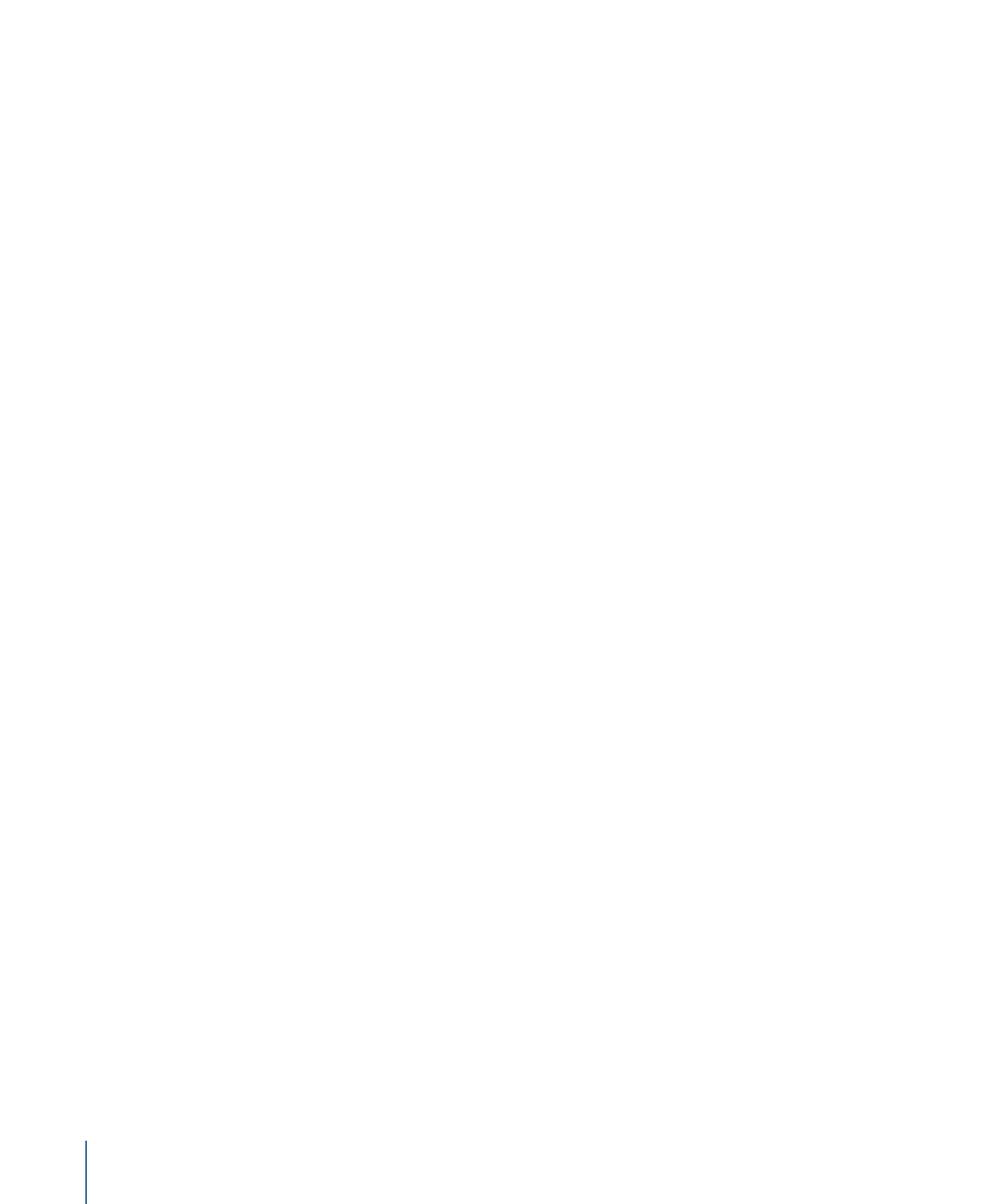
Sous-fenêtre Projet
La fenêtre Projet, située entre le canevas et le navigateur, la bibliothèque ou l’inspecteur,
contient trois listes donnant chacune accès à un aspect différent de votre projet :
• Liste Couches : affiche la hiérarchie des objets (groupes, couches, caméras, lumières,
comportements, filtres, etc.) contenus dans votre projet.
• Liste Médias : affiche les fichiers importés dans votre projet.
90
Chapitre 2
Interface de Motion

• Liste Audio : donne accès aux fichiers audio de votre projet et permet de les contrôler.
Ces fenêtres, qui représentent bien plus que de simples listes répertoriant les éléments
d’un projet, vous permettent d’organiser les principaux attributs d’un composite graphique
animé, notamment l’ordre d’empilement des couches d’images, les réglages audio et les
réglages de média source.
Pour réduire ou développer la fenêtre du projet
Procédez de l’une des manières suivantes :
µ
Choisissez Fenêtre > Afficher la fenêtre du projet (ou appuyez sur F5).
µ
Cliquez sur le bouton « Afficher/Masquer la fenêtre du projet » dans le bas du canevas.
µ
Effectuez un balayage horizontal à trois doigts sur un appareil Multi-Touch.
Le canevas s’agrandit lorsque la fenêtre du projet est réduite.
Pour redimensionner la fenêtre Projet
Procédez de l’une des manières suivantes :
µ
Faites glisser le bord droit de la fenêtre vers la gauche ou la droite.
µ
Choisissez Fenêtre > Masquer le contrôle du temps (ou appuyez sur F6).
La fenêtre de contrôle du temps est masquée et celle du projet est allongée.
91
Chapitre 2
Interface de Motion